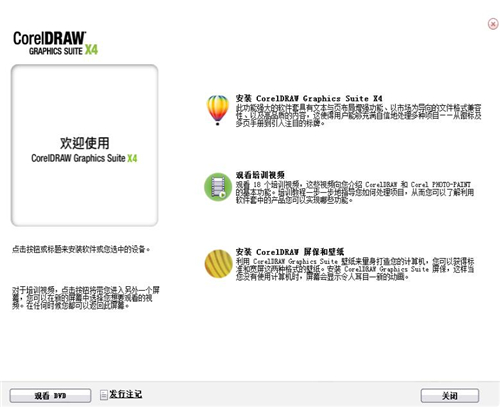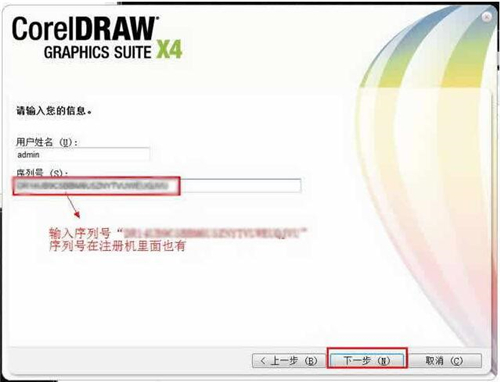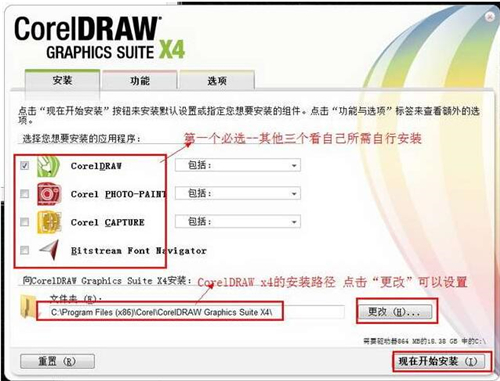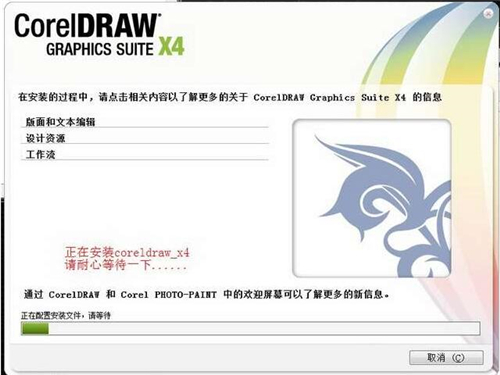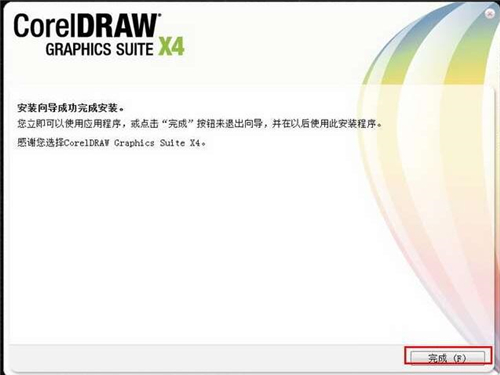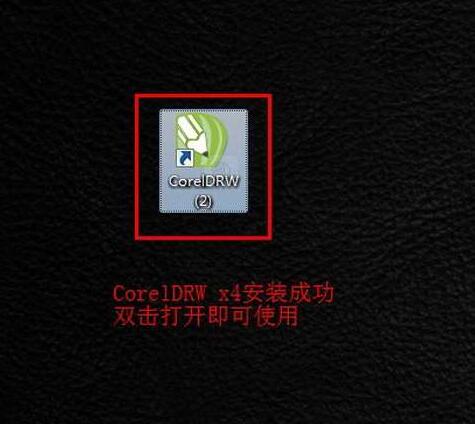CorelDRAWX4矢量软件安装教学
一款矢量绘图工具,多功能的绘图软件,拥有独创的智能绘图工具,提高矢量图形的精度,大大的提高了工作效率,以用户的 角度出发,功能多多让你得心应手,平面设计师的好帮手
coreldraw x4绿色免费版功能介绍
1、插图
coreldrawx4提供了一些直观的矢量插图工具,这些工具能够满足当前工作繁忙的专业设计人员和志向远大的图形艺术家的需求。无论您是设计公司徽标,还是从事生产计划严格的大型项目,它都能快速交付工作成果。
2、矢量插图
满怀信心地处理各种各样的项目,从徽标和Web图形、多页手册到引人注目的标牌,无所不含。
3、市场领先的文件兼容性
打开、编辑和另存为其他行业标准格式,包括AdobeIllustratorAI文件。支持100余种导入/导出过滤器,提供了更大的灵活性。
4、版面
CorelDRAWX4具有节省时间的文本和页面布局增强功能,能够帮助您更快地完成设计。
5、交互式表格
创建和导入表格,以提供文本和图形的结构布局。
6、独立的页面图层
通过在多页面文档中创建单独的页面布局,可以更自如地对设计进行控制。
7、活动文本格式
在应用文本格式更改之前查看效果。
8、WhatTheFont集成
通过立即识别现有设计或从客户那里收到的作品中的字体来节省时间(仅限英文版)。
9、镜像段落文本
垂直和/或水平镜像文本。
10、“创建边界”、“简化的星形”和“智能填充”
通过可自动完成任务并简化设计过程的易用工具,更快速地完成工作。
【coreldraw x4绿色免费版使用教程】
1、打开autorun.exe安装程序,勾选“我接受该许可证协议中的条款”然后点击“下一步”按钮;
2、输入CorelDraw x4【Cdr x4】的序列号,点击“下一步”继续操作。
CorelDRAWX4矢量软件安装教学图二
3、第一个必选其它三个看自己所需自己安装。这里我就只选第一个安装。下面是CorelDraw x4【Cdr x4】的安装路径,自己点击“更改”可以自己设定-最后点击“现在开始安装” 。
CorelDRAWX4矢量软件安装教学图三
4、正在安装CorelDraw x4【Cdr x4】中.请耐心等待一下。
CorelDRAWX4矢量软件安装教学图四
5、点击“完成”;
CorelDRAWX4矢量软件安装教学图五
6、双击打开即可使用CorelDraw x4【Cdr x4】。
CorelDRAWX4矢量软件安装教学图六
以上就是CorelDRAWX4矢量软件安装教学。
相关下载
相关文章
大家都在找